Hỗ trợ tư vấn
Tư vấn - Giải đáp - Hỗ trợ đặt tài liệu
Mua gói Pro để tải file trên Download.vn và trải nghiệm website không quảng cáo
Tìm hiểu thêm » Hỗ trợ qua ZaloGiáng sinh đến rồi! Bạn đã chuẩn bị gì làm quà tặng cho mùa Noel này chưa? Vậy hãy tự tay thiết kế thiệp Giáng sinh độc đáo làm món quà tinh thần vô cùng ý nghĩa dành tặng những người thân yêu của mình.
Hôm nay, Download.vn sẽ hướng dẫn các bạn cách tạo thiệp Giáng sinh bằng Picture Collage Maker rất đơn giản nhưng lại mang lại niềm vui cho những người thân yêu của bạn. Để mọi người đón một mùa Noel ấm áp, xua tan đi cái rét trong mùa đông giá lạnh này:
Bước 1: Mở ứng dụng Picture Collage Maker lên, trên giao diện chính của phần mềm nhấn chọn Create From Template.
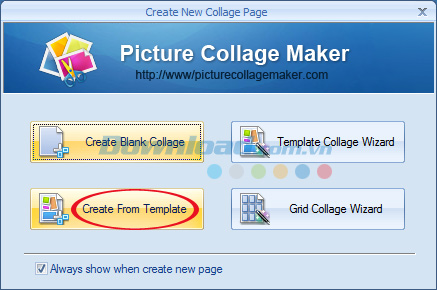
Bước 2: Tiếp theo nhấn vào thẻ Greeting Card ở cột bên trái màn hình, sau đó chọn mẫu thiệp đúng chủ đề Giáng sinh ở bên phải màn hình. Khi chọn được mẫu thiệp ưng ý thì nhấn vào Load.
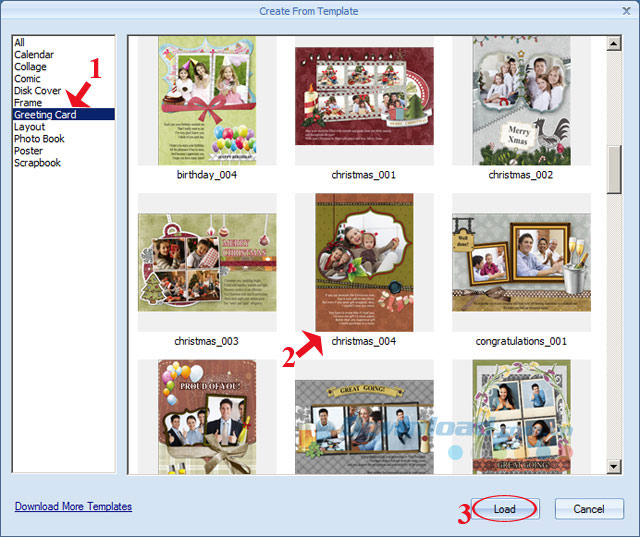
Bước 3: Cửa sổ tiếp theo xuất hiện nhấn đúp chuột vào hình để chèn ảnh vào khung mẫu.
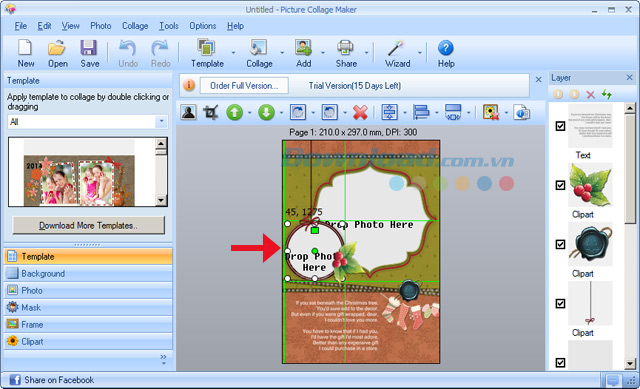
Bước 4: Nhấn vào chữ ở góc dưới hình (như hình dưới đây) để viết lời chúc Giáng sinh, sẽ xuất hiện cửa sổ Text Settings. Tại đây, bạn có thể tùy chỉnh font chữ, cỡ chữ, màu chữ, căn lề cho chữ, hướng cho chữ... rồi nhấn OK để lưu lại những thiết lập đó. Ngoài ra, bạn có thể tải thêm bộ Font chữ đẹp về để có nhiều font chữ đẹp cho thiết kế.
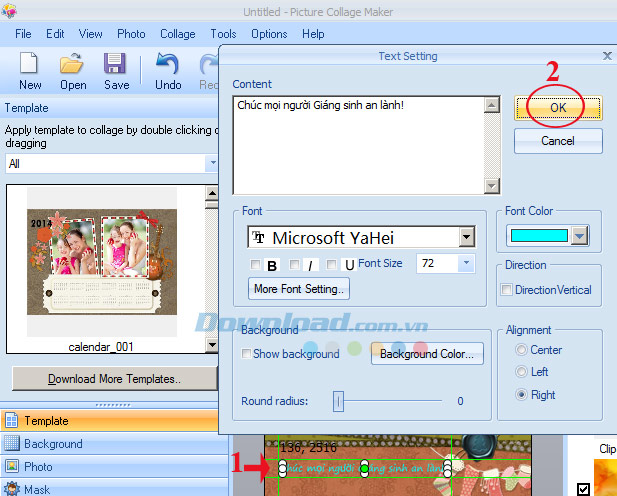
Bước 5: Mặc định kích cỡ được chọn cho tấm thiệp là 800 x 600. Nếu muốn thay đổi kích cỡ cho tấm thiệp Giáng sinh thì nhấn vào thẻ Collage, chọn Collage Panel Settings.
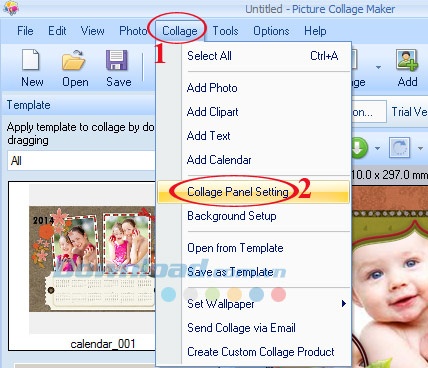
Cửa sổ Collage Panel Settings xuất hiện, tại mục Collage Size bạn có thể thay đổi một số thông số sau:
Và chọn hướng cho tấm thiệp ở mục Orientation, sẽ có hai lựa chọn là trang dọc và trang ngang. Tùy vào sở thích của mỗi người mà tùy chỉnh các thông số sao cho phù hợp. Sau đó, nhấn nút OK để lưu lại thiết lập.
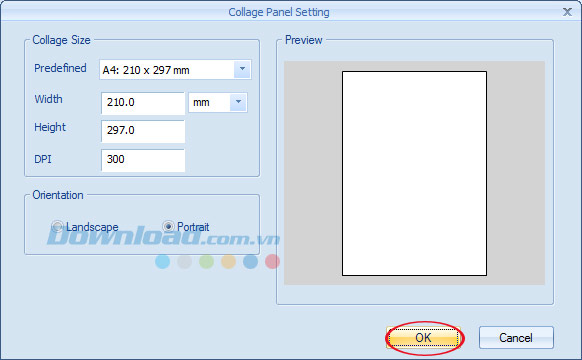
Bước 6: Sau khi chỉnh sửa xong nhấn vào thẻ File, chọn Save Collage as Picture để lưu tấm thiệp sang dạng ảnh.
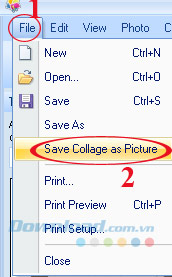
Cửa sổ Share Collage xuất hiện, nhấn vào biểu tượng thư mục có cái kính lúp để thay đổi thư mục chứa ảnh và nhấn vào nút xổ xuống ở mục Output format để chọn định dạng ảnh đầu ra. Sau đó, nhấn vào OK.
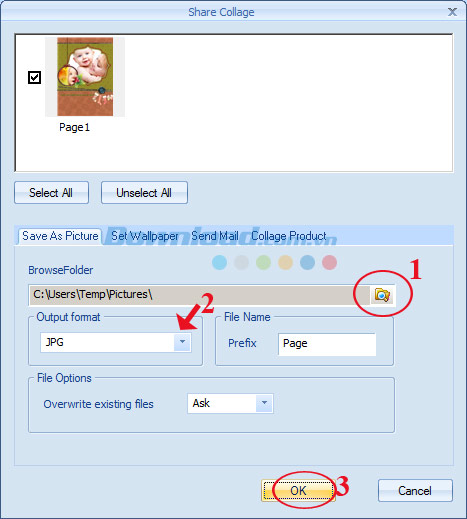
Cửa sổ JPEG Options xuất hiện, bạn có thể chọn chất lượng cho hình ảnh đầu ra rồi nhấn OK để lưu lại tấm thiệp Giáng sinh dưới định dạng JPEG.
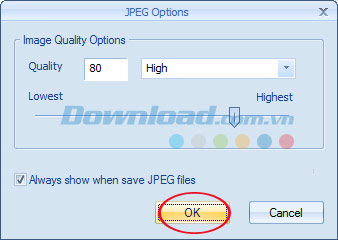
Bạn cũng có thể tạo thêm bất ngờ bằng cách tạo ông già Noel nhảy múa thật vui nhộn đem lại niềm vui cho bạn bè của mình nữa. Còn nếu không muốn cài đặt phần mềm vào máy tính thì có thể tạo thiệp Giáng sinh thật ý nghĩa trực tuyến.
Chúc các bạn Giáng sinh an lành!
Theo Nghị định 147/2024/ND-CP, bạn cần xác thực tài khoản trước khi sử dụng tính năng này. Chúng tôi sẽ gửi mã xác thực qua SMS hoặc Zalo tới số điện thoại mà bạn nhập dưới đây: